Bạn sử dụng iPhone của mình hàng ngày, nhưng bạn có thể chỉ làm xước bề mặt của những gì bạn có thể làm với nó mà có thể chưa tận dụng được hết tính năng, ứng dụng của nó.
Ví dụ: iPhone có một loạt menu “ẩn” giúp bạn thực hiện những việc như tìm kiếm trên các ứng dụng, quay lại màn hình cuối cùng, tìm các tiện ích hiển thị ảnh chụp nhanh của một số thông tin nhất định hoặc nhanh chóng tắt và bật Wi-Fi của bạn.
Chúng bị ẩn vì chúng yêu cầu bạn thực hiện các cử chỉ cụ thể không nhất thiết phải dễ đoán. Nhưng khi bạn biết tìm chúng ở đâu, chúng khá hữu ích.
Apple bổ sung nhiều chức năng hơn cho iPhone mỗi năm. Công ty đã thông báo hôm thứ Tư rằng họ sẽ tổ chức một sự kiện mùa thu vào ngày 7 tháng 9, gần như chắc chắn dành cho iPhone 14. Chúng tôi cũng có thể sẽ biết khi bản cập nhật tiếp theo, iOS 16, sẽ được phát hành cho mọi người. Và điều đó sẽ mang lại nhiều tính năng hơn nữa.
Dưới đây là tổng quan nhanh một số thao tác để giúp bạn tận dụng những tính năng còn ẩn của iphone.
Cách thực hiện Tác vụ nhanh
Nhiều ứng dụng trên iPhone có menu ẩn được gọi là Tác vụ nhanh. Tất cả những gì bạn phải làm là nhấn giữ biểu tượng của ứng dụng bạn muốn xem menu Hành động nhanh.
Các ứng dụng được cài đặt sẵn trên iPhone của bạn, chẳng hạn như ứng dụng Máy ảnh, Thư, Ghi chú, Cài đặt, Tin nhắn và Điện thoại có các menu này. Truy cập chúng có thể giúp bạn thực hiện các tác vụ trên ứng dụng một cách nhanh chóng. Mỗi menu Tác vụ nhanh có các chức năng phù hợp với ứng dụng đó. Tất cả những gì bạn làm chỉ là nhấn và giữ vào biểu tượng trên màn hình chính.
Ví dụ: nếu bạn giữ biểu tượng Ghi chú, menu Tác vụ nhanh sẽ bật lên cung cấp cho bạn các phím tắt để soạn thảo ghi chú mới, tạo danh sách kiểm tra mới, chèn ảnh mới hoặc quét tài liệu. Đây là những gì nó trông như thế nào:
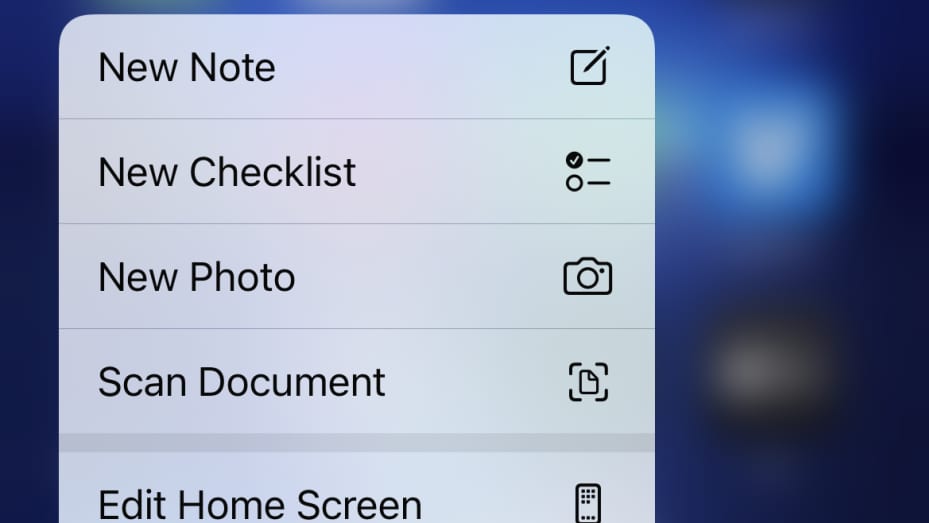
Nếu bạn giữ biểu tượng ứng dụng Điện thoại, menu Tác vụ nhanh sẽ bật lên cung cấp cho bạn tùy chọn xem thư thoại gần đây nhất, tạo liên hệ mới, tìm kiếm liên hệ hoặc xem cuộc gọi gần đây nhất của bạn. Dưới đây là giao diện của menu Tác vụ nhanh trên điện thoại:
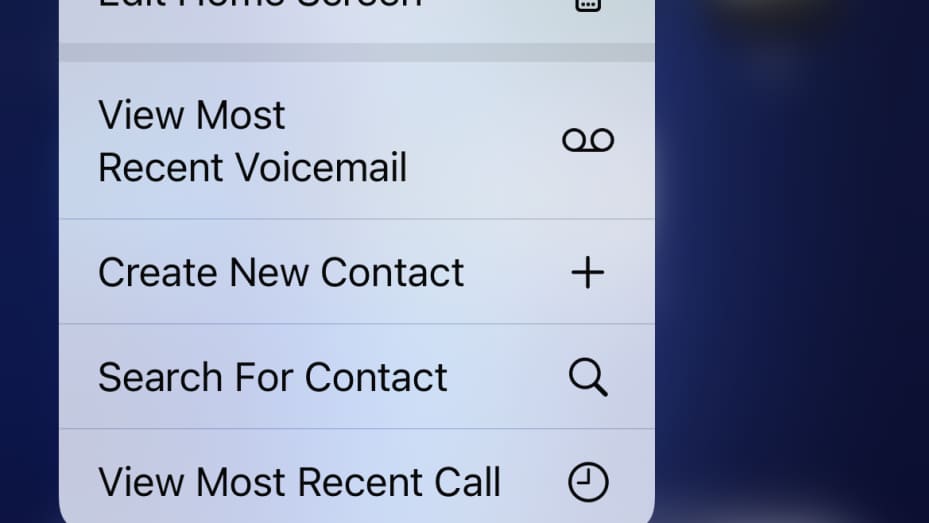
Cách tiếp cận đầu màn hình iPhone mà không làm rơi điện thoại
Nếu bạn có bàn tay nhỏ như tôi, bạn có thể nhận thấy rằng thật khó để truy cập tất cả các chức năng của iPhone bằng một tay. Bạn có thể nhanh chóng truy cập vào các biểu tượng ở đầu điện thoại mà không cần duỗi ngón tay với một tùy chọn có tên là “Khả năng tiếp cận”. Điều này làm giảm màn hình xuống để bạn không phải sờ soạng bằng hai tay. Khả năng truy cập bị tắt theo mặc định, vì vậy hãy làm như vậy để bật tính năng này:
- Mở cài đặt.
- Nhấn vào Hỗ trợ tiếp cận.
- Chọn Chạm.
- Bật tùy chọn Khả năng tiếp cận.
Bây giờ, nó đã bật, hãy sử dụng nó bằng cách vuốt nhanh xuống ở cạnh dưới cùng của màn hình. Từ khóa ở đây là nhanh chóng. Đây là giao diện của màn hình sau khi bạn bật Khả năng tiếp cận.
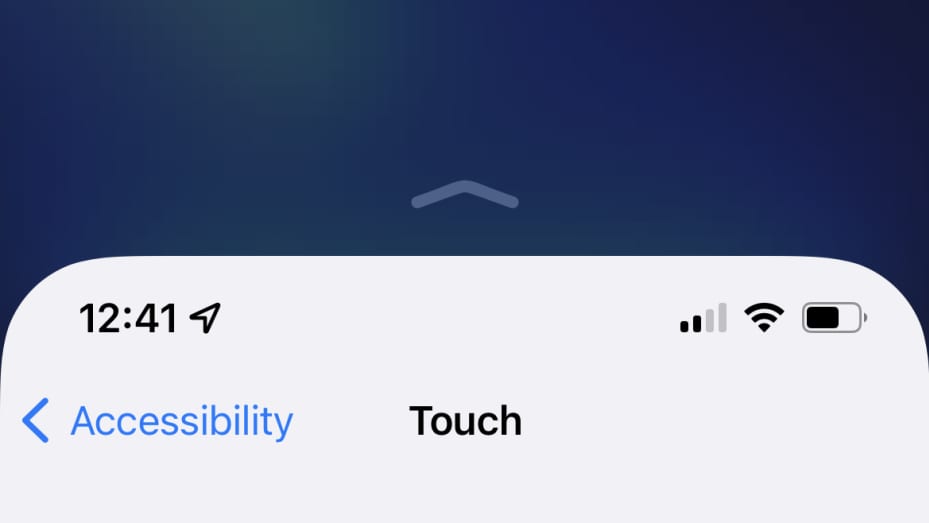
Tôi thấy mình đang sử dụng Khả năng tiếp cận khi tôi đang nấu ăn bằng một tay và cố gắng sử dụng iPhone bằng tay kia và không thể duỗi ngón tay cái lên hết đầu màn hình.
Cách sử dụng Trung tâm điều khiển (Control Center)
Có thể bạn đã biết cách vuốt xuống từ trên cùng giữa màn hình chính. Đó là những gì hiển thị các thông báo gần đây của bạn.
Tuy nhiên, nếu bạn đang sử dụng một chiếc iPhone có nút Home, bạn có thể không biết rằng bạn cũng có thể vuốt xuống từ góc trên cùng bên phải của màn hình (hoặc từ dưới lên nếu iPhone của bạn có nút Home.) Thao tác này sẽ mở ra Trung tâm điều khiển, cung cấp cho bạn các điều khiển truy cập nhanh vào các chức năng thông thường. Bạn có thể sử dụng nó để bật đèn pin, nhận dạng bài hát với Shazam, điều khiển đèn thông minh, bật / tắt Wi-Fi hoặc Bluetooth, khởi chạy máy tính và hơn thế nữa. Nhưng bạn phải thiết lập nó để nó có các mục phù hợp trong đó.
Để quản lý những gì xuất hiện trong Trung tâm điều khiển (Control Center), hãy làm như sau:
- Mở cài đặt.
- Nhấn vào Trung tâm điều khiển.
- Cuộn xuống và nhấn vào nút màu xanh lục bên cạnh bất kỳ tùy chọn nào bạn muốn xem khi vuốt từ trên cùng bên phải màn hình.
Cách sử dụng các widget của iPhone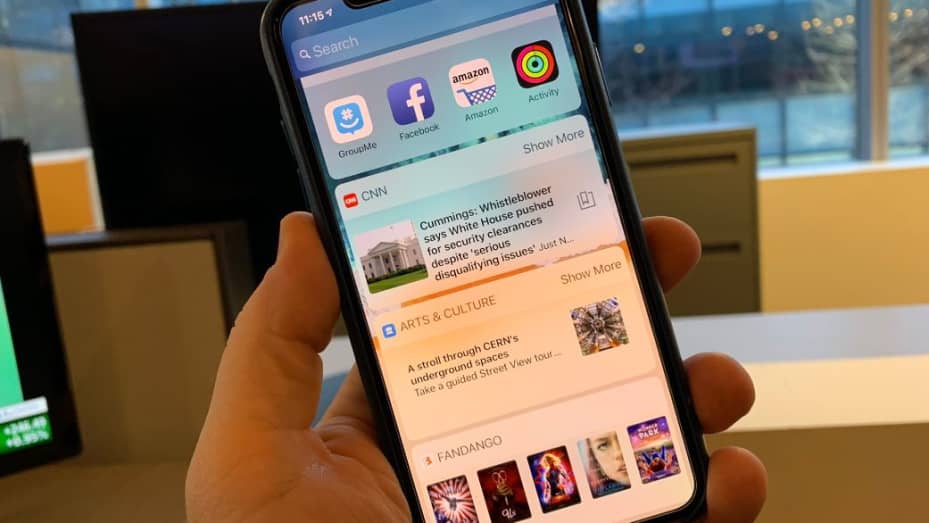
Bạn có thể đặt các ứng dụng nhỏ nhỏ, được gọi là widget, trên màn hình chính của mình. Nhưng cũng có cả một phần ẩn dành riêng cho các tiện ích con.
Đây là bên trái của màn hình chính, vì vậy bạn có thể truy cập nó bằng cách vuốt sang phải trên màn hình. Bạn có thể tùy chỉnh nó với bất kỳ ứng dụng nào có widget. Tôi có một thư viện ảnh trong của mình và một biểu tượng hiển thị thời lượng pin còn lại trên iPhone và Apple Watch của tôi. Tôi cũng sử dụng nó để xem nhanh các vòng Apple Fitness, tin bài Xu hướng của CNBC và báo giá cổ phiếu.
Có hai cách để tải các widget trên màn hình này. Đối với các tiện ích Apple tích hợp sẵn và một số tiện ích khác đã được tạo tùy chỉnh, hãy làm như sau:
- Vuốt sang phải trên màn hình chính của bạn cho đến khi bạn nhìn thấy bảng tiện ích có thanh Tìm kiếm ở trên cùng.
- Cuộn xuống và nhấn vào nút “Chỉnh sửa” hình bầu dục ở dưới cùng.
- Nhấn nút + ở trên cùng bên trái.
- Chọn tiện ích mà bạn muốn thêm.
- Nhấn vào Thêm tiện ích.
- Nếu bạn không thấy tiện ích con mà bạn muốn thêm, bạn có thể cần thực hiện thêm một bước. Trong trường hợp này:
Sau khi bạn nhấn “Chỉnh sửa”, hãy cuộn xuống cuối màn hình một lần nữa và chọn “Tùy chỉnh”.
Ở đó, bạn sẽ thấy các tiện ích cho các ứng dụng khác mà bạn đã cài đặt trên iPhone của mình. Nhấn nút + màu xanh lá cây để thêm chúng.
Cách tìm kiếm mọi thứ trên iPhone của bạn cùng một lúc
Bạn có thể tìm kiếm thông qua các ứng dụng, web, bản đồ, từ điển, tệp và hơn thế nữa bằng cách sử dụng menu tìm kiếm chung của iPhone.
Bạn có thể hiển thị điều này bằng cách vuốt xuống từ giữa màn hình chính. Bạn cũng sẽ thấy các đề xuất Siri cho các hành động phổ biến nhất của bạn.
(Nhắc nhở: vuốt từ trên cùng xuống sẽ hiển thị thông báo và vuốt từ trên cùng bên phải xuống Trung tâm điều khiển.)
Cách chuyển đổi ứng dụng nhanh chóng
Bạn có thể nhanh chóng thay đổi hoặc đóng ứng dụng bằng cách vuốt lên từ cuối màn hình rồi giữ cho đến khi cảm thấy rung nhẹ. Vuốt sang phải để di chuyển qua các ứng dụng. Nhấn vào một ứng dụng để chuyển sang ứng dụng đó hoặc vuốt lên để đóng ứng dụng đó.
Đây là một mẹo nhỏ bổ ích: bạn có biết rằng bạn có thể chuyển đổi giữa các ứng dụng bằng cách chỉ cần vuốt sang phải hoặc sang trái ở cuối màn hình không? Thử nó! Mở một ứng dụng, sau đó vuốt sang phải qua phần dưới cùng. Nó sẽ chuyển đến ứng dụng cuối cùng bạn đã mở. Vuốt sang trái để quay lại hoặc tiếp tục vuốt sang phải để di chuyển giữa các ứng dụng
Đây là phần thưởng thứ hai: Bạn có thể quay lại màn hình cuối cùng trong một ứng dụng, như trang web trước đó, bằng cách vuốt sang phải từ cạnh màn hình. Cách tốt nhất để thử điều này là mở một trang web, truy cập trang web khác, sau đó vuốt sang phải qua màn hình. Bạn sẽ trở lại nơi bạn bắt đầu. Nếu bạn vuốt sang trái từ phía bên phải của điện thoại, bạn sẽ lại di chuyển về phía trước.